Инструкции
In this article:
Инструкции#
Назначение нескольких Elastic IP-адресов одному экземпляру в одной подсети#
Важно
При попытке задать Private IP, назначенный другому экземпляру или не входящий в данную подсеть, будет получено сообщение об ошибке. Также нельзя выделить первый и последний IP-адреса подсети.
Для назначения нескольких внешних Elastic IP-адресов одному экземпляру виртуальной машины (например, для настройки VRRP), воспользуйтесь следующей инструкцией:
Перейдите в раздел Виртуальные машины Сеть Сетевые интерфейсы и создайте сетевой интерфейс в подсети, в которой расположен экземпляр. При создании интерфейса укажите Private IP, который принадлежит CIDR-блоку выбранной подсети.
Отключите проверку источника/адресата на существующем интерфейсе, который присоединён к экземпляру и на только что созданном сетевом интерфейсе (по умолчанию эта функция включена для всех вновь создаваемых в подсетях интерфейсов).
Перейдите в раздел Виртуальные машины Сеть Elastic IP выделите Elastic IP и назначьте его созданному сетевому интерфейсу.
Назначьте Private IP вторым адресом на интерфейсе внутри операционной системы Windows или Linux.
Примечание
После назначения Elastic IP сетевой интерфейс становится доступен по заданному адресу в течение минуты.
Ниже приведён пример, как это сделать в Windows:
Пуск Панель управления Сеть и Интернет Центр управления сетями и общим доступом Изменение параметров адаптера.
Выберите Подключение по локальной сети, нажмите правой кнопкой мыши и выберите Свойства.

Выберите Протокол Интернета версии 4 (TCP/IPv4) и нажмите Свойства.

В появившемся окне выберите Использовать следующий IP-адрес и нажмите Дополнительно…
Укажите Private IP, который был назначен облачным DHCP-сервером при создании экземпляра, и новый Private IP, который был назначен на шаге 1. Узнать текущий локальный адрес можно при помощи ipconfig (WIN+R cmd ipconfig) или на странице экземпляра.
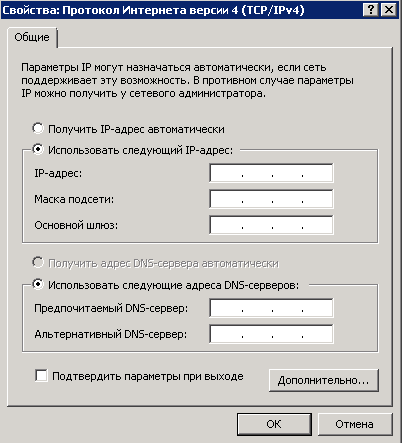
Важно
При ручном назначении адресов стоит учитывать, что используется маска 255.255.255.0 и шлюз, в котором последний октет адреса принимает значение 1. Например, для адреса 10.70.120.4 шлюзом по умолчанию будет являться адрес 10.70.120.1.
Ниже приведён пример конфигурации:

Теперь экземпляр виртуальной машины Windows будет доступен по дополнительному внешнему Elastic IP.
Пример, как это сделать в Linux:
Для начала посмотрим имеющиеся интерфейсы в системе с помощью
ifconfig: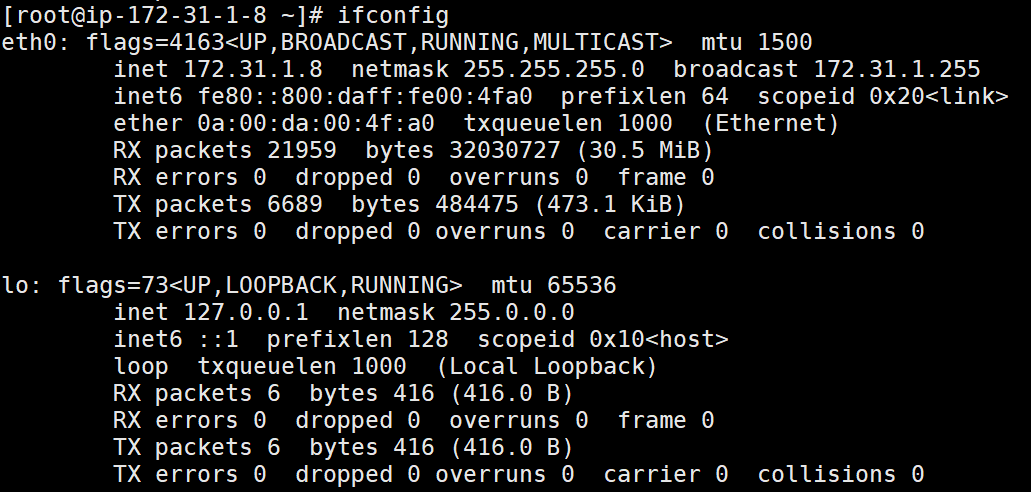
В примере это
eth0. Для добавления в CentOS 7 второго Elastic IP-адреса, настройте алиас:nano /etc/sysconfig/network-scripts/ifcfg-eth0:0Добавьте в него следующие параметры:
BOOTPROTO=static IPADDR=172.31.1.9 NETMASK=255.255.255.0 ONBOOT=yes
где DEVICE — название алиаса; BOOTPROTO — способ назначения IP (static); IPADDR — Private IP второго сетевого интерфейса; NETMASK — маска подсети (маску можно посмотреть в разделе Виртуальные машины Сеть Подсети); ONBOOT — определяет должен ли этот интерфейс «подниматься» при запуске сетевой службы.
Сохраните файл и закройте редактор (CTRL + O; Enter; CTRL + X)
Перезагрузите конфигурации после внесения изменений:
systemctl restart network
Теперь виртуальная машина Linux будет доступна по дополнительному внешнему Elastic IP.